| Oracle® Database Applianceサービス・マニュアル リリース2.6 for Linux x86-64 部品番号 B66176-05 |
|
|
| Oracle® Database Applianceサービス・マニュアル リリース2.6 for Linux x86-64 部品番号 B66176-05 |
|
|
この章の内容は次のとおりです。
各サーバー・ノード(システム・コントローラとも呼ばれます)には、次の交換部品が内蔵されています。
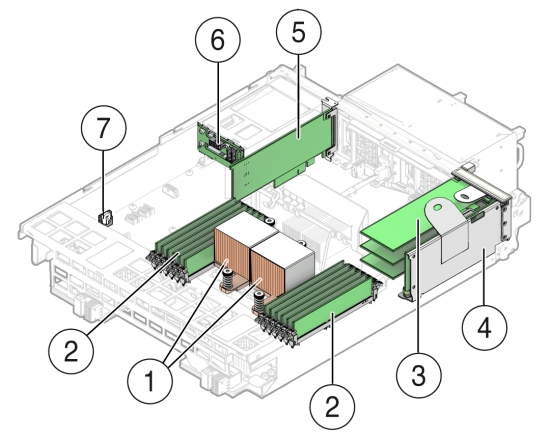
|
CPUの保守を行うには、通気ダクトを取り外す必要があります。
CPUの交換はFRUであり、認定されたOracleサービス担当者が行う必要があります。同様の制限が、通気ダクトにも適用されます。
 | 注意 - 装置の損傷。サーバーの電源を入れる前に、通気ダクトが適切に取り付けられていることを確認します。 |
「静電放電および静電防止対策の実行」を参照してください。
「システム・シャーシからのサーバー・ノードの取外し」を参照してください。
サーバー・ノードをシステムから取り外すと、サーバー・ノードの電源は切れます。
「サーバー・ノードの上部カバーの取外し」を参照してください。
通気ダクトは上に回転し、システムの背面から外れます。
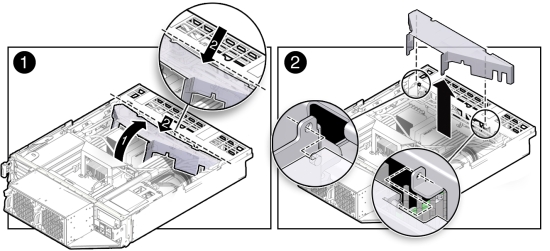
 | 注意 - 装置の損傷。サーバーの電源を入れる前に、通気ダクトが適切に取り付けられていることを確認します。 |
通気ダクトの両側の開口部が、ケーブルの上ではなく、ケーブルの周囲にはまっていることを確認します。
 | 注意 - 通気ダクトが完全に閉じていることを確認してください。 |
「サーバー・ノードの上部カバーの取付け」を参照してください。
「サーバー・ノードのシステム・シャーシへの取付け」を参照してください。
「サーバー・ノードの電源投入」を参照してください。
各サーバー・ノードは12個の1333MHzまたは1600MHz DDR3のデュアルランク8GB DIMM(合計96GB)がプロビジョニングされています。
1600MHz DIMMで構成された場合でも、サーバー・ノードでサポートされるメモリーの最大速度は1333MHzです。
DIMMを交換する前に、次のことを確認します。
DIMMおよびCPUの物理的な配置。
詳細は、「DIMMおよびCPUの物理的配置」を参照してください。
障害のあるDIMMの取外し手順。
詳細は、「障害のあるDIMMを取り外す(CRU)」を参照してください。
DIMMの取付け手順。
詳細は、「DIMMを取り付ける(CRU)」を参照してください。
メモリーのエラー修正およびパリティ。
詳細は、「エラー修正およびパリティ保護」を参照してください。
 | 注意 - これらの手順では、静電放電に敏感なコンポーネントを扱うことが必要になります。この敏感さのためにコンポーネントが故障する可能性があります。損傷を防ぐには、「静電放電と静電防止方法の実行」で説明しているように、静電防止の方法に従ってください。 |
各プロセッサには、D0からD5まで番号が付けられた6つのDIMMスロットがあります。D0はプロセッサに最も近く、D5は最も遠くにあります。
各スロットには、1333MHzまたは1600MHz DDR3のデュアルランク8GB DIMMを含める必要があります。他の構成はサポートされません。
1600MHz DIMMで構成された場合でも、サーバー・ノードでサポートされるメモリーの最大速度は1333MHzです。
システムに1333MHzと1600MHzのDIMMが混在する場合、P0とP1を同様に構成し、対称となるようにします。たとえば、1600MHzのDIMMを2枚のみ取り付ける場合、P0、D0とP1、D0に取り付けます。
次の図は、DIMMとCPUの物理的な配置を示しています。サーバー・ノードを前面から見ると、CPU0 (P0)は右側にあります。
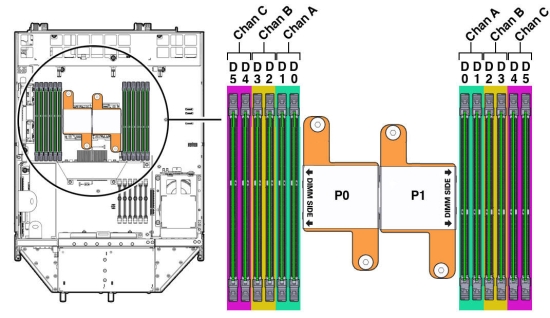
各プロセッサ・ソケットでは、チャネルA、B、Cという3つの独立したメモリー・チャネルがサポートされており、プロセッサ・ソケットに最も近いのがチャネルAです。各チャネルは、2つのDIMMスロットをサポートし、独立したメモリー・コントローラにより制御され、他のチャネルとは関係なく動作します。
「静電放電および静電防止対策の実行」を参照してください。
サーバー・ノードをシステムから取り外すと、サーバー・ノードの電源は切れます。「システム・シャーシからのサーバー・ノードの取外し」を参照してください。
「サーバー・ノードの上部カバーの取外し」を参照してください。
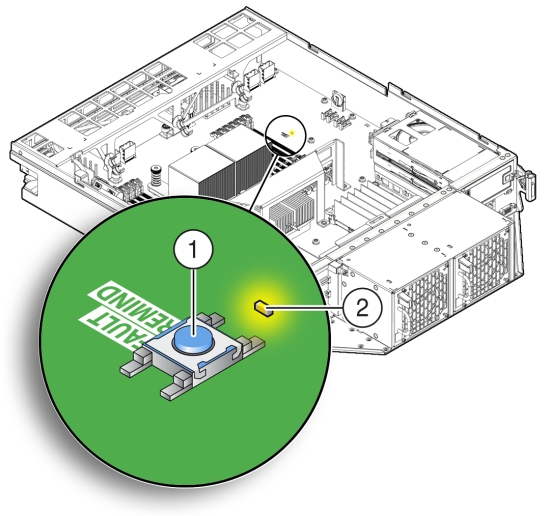
|
近くにあるDIMMに障害がある場合は、オレンジ色のDIMM障害LEDが点灯します。
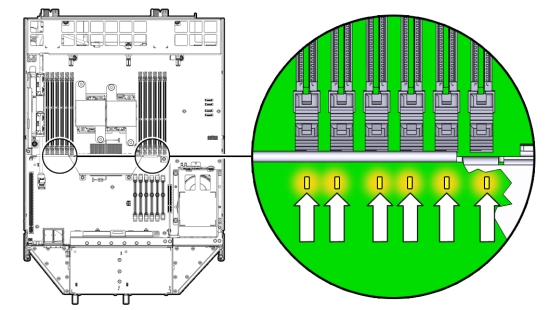
イジェクタによりDIMMの一部が押し上げられます。
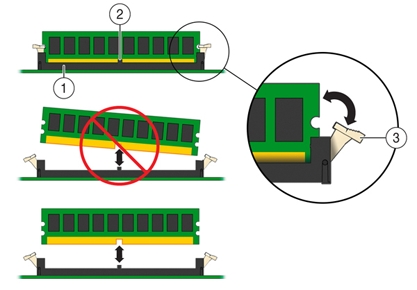
|
DIMM交換の手順は、「DIMMを取り付ける(CRU)」を参照してください。
 | 注意 - 空のDIMMスロットでシステムを稼働させないでください。DIMMを取り外す場合は、DIMMを交換してからサーバーを起動する必要があります。 |
システムでは、オラクル社から入手した1333MHzまたは1600MHz DDR3のデュアルランク8GB DIMMのみサポートされます。
パフォーマンスを最高にするには、1つのシステムで1333MHzと1600MHzのDIMMを組み合せる場合、P0とP1の同一スロットが同じになるよう構成します。たとえば、1333MHzシステムでP0、D0を1600MHz DIMMと交換する場合、P1、D0も1600MHz DIMMと交換する必要があります。
1600MHz DIMMで構成された場合でも、サーバー・ノードでサポートされるメモリーの最大速度は1333MHzです。
DIMMのV字型の刻み目をコネクタのキーと合せます。この刻み目により、DIMMを正しく取り付けることができます。
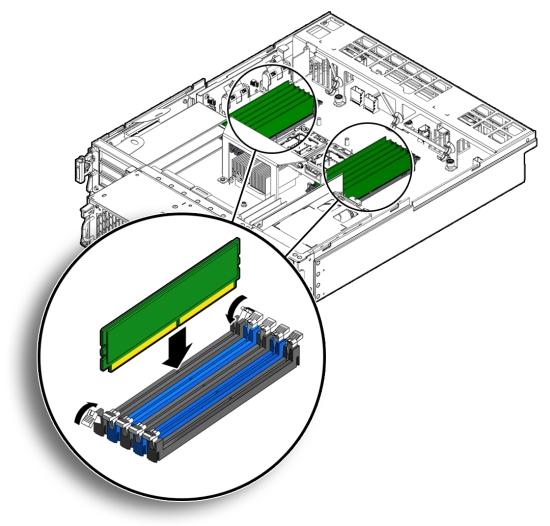
DIMMが簡単にコネクタに納まらない場合、上に示すように、DIMMの刻み目がコネクタ内のキーと合っていることを確認します。刻み目の位置が合っていないと、DIMMが破損する可能性があります。
「サーバー・ノードの上部カバーの取付け」を参照してください。
「サーバー・ノードのシステム・シャーシへの取付け」を参照してください。
「サーバー・ノードの電源投入」を参照してください。
-> show /SP/faultmgmt
Oracle ILOMにより、既知の障害がすべて表示されます。次に例を示します。
SP/faultmgmt Targets: 0 (/SYS/MB/P0/D2) Properties: Commands: cd show
-> set /SYS/MB/Px/Dn clear_fault_action=true
たとえば、CPU0上のD2の位置にあるDIMMの障害を消去するには、次のように入力します。
-> set /SYS/MB/P0/D2 clear_fault_action=true Are you sure you want to clear /SYS/MB/P0 (y/n)? y Set 'clear_fault_action' to 'true'
サーバー・ノードのプロセッサには、その内部キャッシュ・メモリーに対するパリティ保護機能と、データのエラー修正コード(ECC)保護機能があります。サーバー・ノードは次のエラーを検出し、Oracle ILOMイベント・ログに記録します。
修正可能および修正不可能なメモリーECCエラー
修正不可能なCPU内部エラー
拡張ECCでは、ビットがすべて同じDRAMに存在するかぎり、ニブル境界でエラー状態にある最大4ビットを修正します。DRAMに障害が発生しても、DIMMは機能し続けます。
障害のあるDIMMが交換されたらすぐに障害を消去するには、Oracle ILOM CLIで次のコマンドを入力します。
-> set clear_fault_action=true
DIMM障害の消去の詳細は、Oracle Integrated Lights Out Manager (ILOM) 3.0ドキュメント・コレクション(http://www.oracle.com/goto/ILOM/docs)を参照してください。
PCIeカードは、垂直ライザーに取り付けられています。PCIeカードを取り外して交換するには、ライザーを取り外す必要があります。また、マザーボードの交換時にも、PCIeライザーを取り外す必要があります。
この項の内容は次のとおりです。
 | 注意 - これらの手順では、静電放電に敏感なコンポーネントを扱うことが必要になります。この敏感さのためにコンポーネントが故障する可能性があります。損傷を防ぐには、「静電放電と静電防止方法の実行」で説明しているように、静電防止の方法に従ってください。 |
「静電放電および静電防止対策の実行」を参照してください。
サーバー・ノードをシステムから取り外すと、サーバー・ノードの電源は切れます。「システム・シャーシからのサーバー・ノードの取外し」を参照してください。
「サーバー・ノードの上部カバーの取外し」を参照してください。
PCIeカードからケーブルを外すには、ラッチを押し、コネクタの方向に押し込んでから、ケーブルを外すために引き出します。
後で再び取り付けるために、すべてのケーブルの位置を書き留めます。
ラッチが閉じた位置にあると、PCIeライザーを取り外せません。
これらのねじには、サーバー・ノードの背面からアクセスします。

PCIeライザーにPCIeカードを取り付ける手順は、「PCIeカードをPCIeライザーに取り付ける(CRU)」を参照してください。
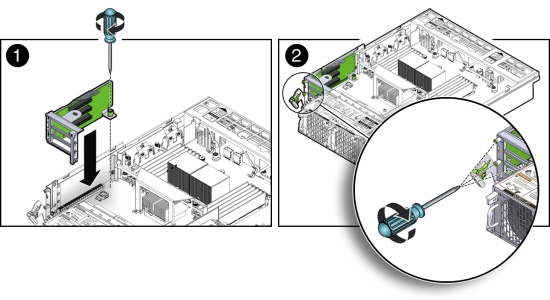
これらのねじには、サーバー・ノードの背面からアクセスします。
「サーバー・ノードの上部カバーの取付け」を参照してください。
「サーバー・ノードのシステム・シャーシへの取付け」を参照してください。
「サーバー・ノードの電源投入」を参照してください。
-> show /SP/faultmgmt
Oracle ILOMにより、既知の障害がすべて表示されます。次に例を示します。
SP/faultmgmt Targets: 0 (/SYS/MB/RISER) Properties: Commands: cd show
-> set /SYS/MB/RISER clear_fault_action=true Are you sure you want to clear /SYS/MB/RISER (y/n)? y Set 'clear_fault_action' to 'true'
この項の内容は次のとおりです。
PCIe拡張システムは、マザーボード上の1つのスタンドアロン・ロープロファイル・スロットと、3つのスロットのあるPCIeライザーで構成されます。これらは、次のようにプロビジョニングされます。
マザーボード・スロット – 内部で使用されるロールプロファイルのデュアルポートSAS-2 HBA
PCIeスロット2 – 内部で使用されるデュアルポートSAS-2 HBA
PCIeスロット1 – クアッドポート1ギガビット・イーサネットNIC
PCIeスロット0 – デュアルポート10ギガビット・イーサネットNIC
 | 注意 - PCIeカードを交換する場合は、交換用カードが交換しようとしているカードと同じである必要があります。 |
「静電放電および静電防止対策の実行」を参照してください。
サーバー・ノードをシステムから取り外すと、サーバー・ノードの電源は切れます。「システム・シャーシからのサーバー・ノードの取外し」を参照してください。
「サーバー・ノードの上部カバーの取外し」を参照してください。
PCIeスロットの位置は、「システムのバック・パネルの機能」を参照してください。
PCIeカードからケーブルを外すには、ラッチを押し、コネクタの方向に押し込んでから、ケーブルを外すために引き出します。
後で再び取り付けるために、すべてのケーブルの位置を書き留めます。
4~14ページの「PCIeライザーの保守」を参照してください。
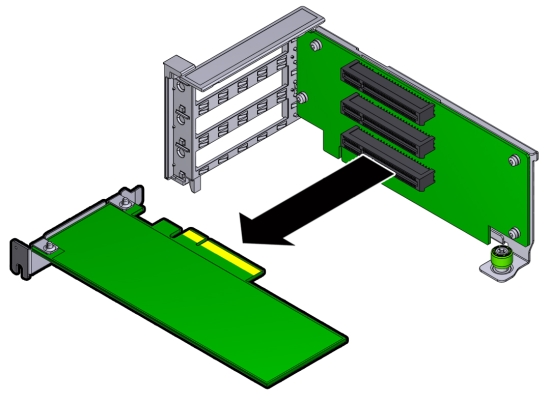
4~14ページの「PCIeライザーをサーバー・ノードから取り外す(CRU)」を参照してください。
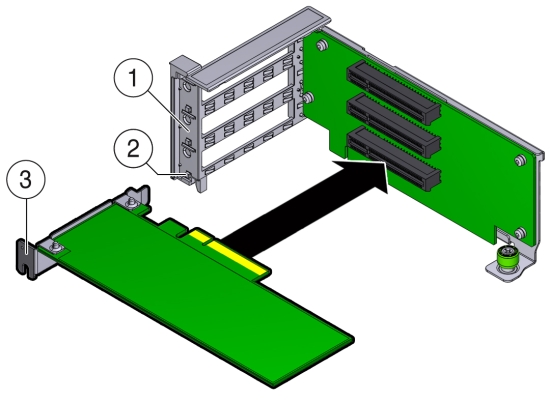
|
「PCIeライザーをサーバー・ノードに取り付ける(CRU)」を参照してください。
「サーバー・ノードの上部カバーを取り付ける」を参照してください。
「サーバー・ノードをシステム・シャーシに取り付ける」を参照してください。
「システムの電源投入」を参照してください。
-> show /SP/faultmgmt
Oracle ILOMにより、次のように既知の障害がすべて表示されます。
SP/faultmgmt Targets: 0 (/SYS/MB/RISER/PCIE2) Properties: Commands: cd show
-> set /SYS/MB/RISER clear_fault_action=true Are you sure you want to clear /SYS/MB/RISER (y/n)? y Set 'clear_fault_action' to 'true'
-> set /SYS/MB/RISER/PCIE2 clear_fault_action=true Are you sure you want to clear /SYS/MB/RISER/PCIE2 (y/n)? y Set 'clear_fault_action' to 'true'
「静電放電および静電防止対策の実行」を参照してください。
サーバー・ノードをシステムから取り外すと、サーバー・ノードの電源は切れます。「システム・シャーシからのサーバー・ノードの取外し」を参照してください。
「サーバー・ノードの上部カバーの取外し」を参照してください。
内部PCIeカードは、背面ディスク・ドライブの隣にあります。
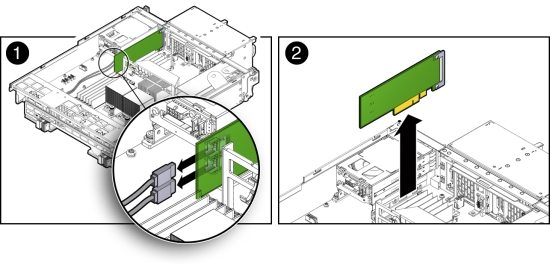
ディスク・ドライブ・バックプレーンに接続するサーバー・ノード・コネクタにPCIeカードを接続する2本のデータ・ケーブルがあります。
後で再び取り付けるために、すべてのケーブルの位置を書き留めます。
内部PCIeカードからケーブルを外すには、ラッチを押し、コネクタの方向に押し込んでから、ケーブルを外すために引き出します。
内部PCIeコネクタは、背面ディスク・ドライブの隣にあります。
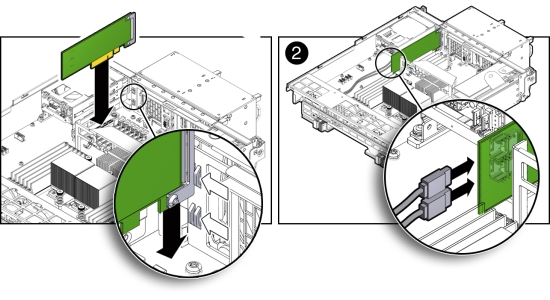
 | 注意 - 刻み目とキーの位置が合っていないと、PCIeカードが破損する可能性があります。 |
「サーバー・ノードの上部カバーを取り付ける」を参照してください。
「サーバー・ノードをシステム・シャーシに取り付ける」を参照してください。
「サーバー・ノードの電源投入」を参照してください。
-> show /SP/faultmgmt
Oracle ILOMにより、次のように既知の障害がすべて表示されます。
SP/faultmgmt Targets: 0 (/SYS/MB/HBA) Properties: Commands: cd show
-> set /SYS/MB/HBA clear_fault_action=true Are you sure you want to clear /SYS/MB/HBA (y/n)? y Set 'clear_fault_action' to 'true'
起動ディスク・バックプレーン(BDB)は、マザーボードと背面ディスク・ドライブとのインタフェースとしての機能を果たします。
この項の内容は次のとおりです。
 | 注意 - これらの手順では、静電放電に敏感なコンポーネントを扱うことが必要になります。この敏感さのためにコンポーネントが故障する可能性があります。損傷を防ぐには、「静電放電と静電防止方法の実行」で説明しているように、静電防止の方法に従ってください。 |
「静電放電および静電防止対策の実行」を参照してください。
サーバー・ノードをシステムから取り外すと、サーバー・ノードの電源は切れます。「システム・シャーシからのサーバー・ノードの取外し」を参照してください。
「サーバー・ノードの上部カバーの取外し」を参照してください。
「起動ドライブを取り外す(CRU)」を参照してください。
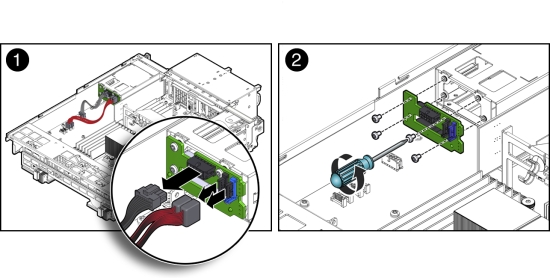
「起動ドライブを取り付ける(CRU)」を参照してください。
「サーバー・ノードの上部カバーを取り付ける」を参照してください。
「サーバー・ノードをシステム・シャーシに取り付ける」を参照してください。
「サーバー・ノードの電源投入」を参照してください。
サーバー・ノードがシステムから取り外され、電源が切れると、バッテリによりOracle ILOMサービス・プロセッサ用に日時が維持されます。電源が切れたときにサーバー・ノードで正しい時刻が維持できない場合、バッテリを交換します。
 | 注意 - これらの手順では、静電放電に敏感なコンポーネントを扱うことが必要になります。この敏感さのためにコンポーネントが故障する可能性があります。損傷を防ぐには、「静電放電と静電防止方法の実行」で説明しているように、静電防止の方法に従ってください。 |
「静電放電および静電防止対策の実行」を参照してください。
サーバー・ノードをシステムから取り外すと、サーバー・ノードの電源は切れます。「システム・シャーシからのサーバー・ノードの取外し」を参照してください。
「サーバー・ノードの上部カバーの取外し」を参照してください。
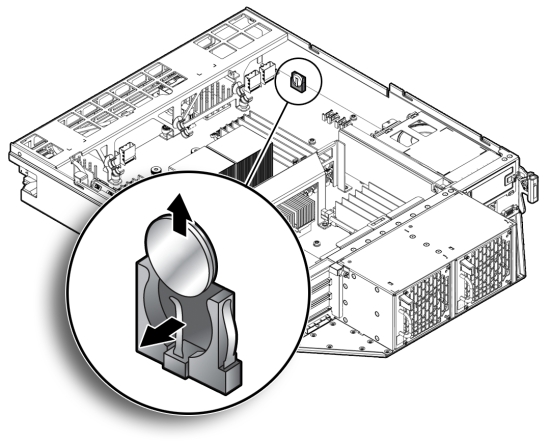
手順は、Oracle Integrated Lights Out Manager (Oracle ILOM) 3.0ドキュメント・コレクションを参照してください。
「サーバー・ノードの上部カバーを取り付ける」を参照してください。
「サーバー・ノードをシステム・シャーシに取り付ける」を参照してください。
「サーバー・ノードの電源投入」を参照してください。
この項の内容は次のとおりです。
 | 注意 - これらの手順では、静電放電に敏感なコンポーネントを扱うことが必要になります。この敏感さのためにコンポーネントが故障する可能性があります。損傷を防ぐには、「静電放電と静電防止方法の実行」で説明しているように、静電防止の方法に従ってください。 |
CPUはFRUに指定されています。Oracle認定のサービス技術者が交換する必要があります。
「静電放電および静電防止対策の実行」を参照してください。
サーバー・ノードをシステムから取り外すと、サーバー・ノードの電源は切れます。「システム・シャーシからのサーバー・ノードの取外し」を参照してください。
「サーバー・ノードの上部カバーの取外し」を参照してください。
「通気ダクトを取り外す」を参照してください。
障害LEDは、そのCPUの隣にあります。

前面からサーバー・ノードを見ると、CPU0 (P0)はサーバー・ノードの右側にあります。
 | 注意 - CPUの上面をきれいにする際、CPUのソケットや関連コンポーネントにサーマルグリスが付かないように注意してください。 |
 | 注意 - CPUを取り外す前にヒートシンクとCPUをきれいにできないと、CPUのソケットや他のコンポーネントが知らぬ間に汚れてしまう可能性があります。また、コンポーネントを汚す可能性があるので、指にグリスが付かないように注意してください。 |
 | 注意 - ヒートシンクを取り外すときは、サーバーを再び動作させる前に必ず交換するかCPUフィラーを取り付けてください。そうしないと、不適切な通気のために、システムが過熱する可能性があります。 |
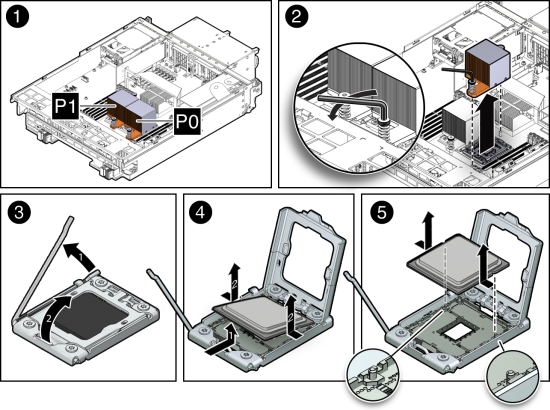
「静電放電および静電防止対策の実行」を参照してください。
CPU交換キットには、新しいCPU、ふき取り用の布、サーマルグリスのチューブが入っています。
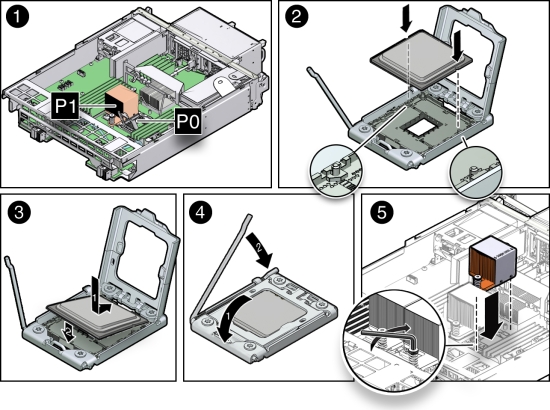
固定フレームがCPUの周囲と水平になるようにします。
各ヒートシンクには、ヒートシンクが正しい方向を向いたときにメモリー・モジュール(DIMM)の方を向く側を示すためのラベルが付いています。
「通気ダクトの取付け」を参照してください。
「サーバー・ノードの上部カバーを取り付ける」を参照してください。
「サーバー・ノードをシステム・シャーシに取り付ける」を参照してください。
「サーバー・ノードの電源投入」を参照してください。
-> show /SP/faultmgmt
Oracle ILOMにより、次のように既知の障害がすべて表示されます。
SP/faultmgmt Targets: 0 (/SYS/MB/P0) Properties: Commands: cd show
-> set /SYS/MB/Pn clear_fault_action=true
たとえば、P0上の1つの障害を消去するには、次のように入力します。
-> set /SYS/MB/P0 clear_fault_action=true Are you sure you want to clear /SYS/MB/P0 (y/n)? y Set 'clear_fault_action' to 'true'
各サーバー・ノードにはマザーボード・アセンブリが1つあります。マザーボードの保守の方針では、交換可能なコンポーネントをサーバー・ノードから取り外し、マザーボードが付いたままでサーバー・ノードを修理または交換のためにオラクル社に返品します。
マザーボードはFRUに指定されています。Oracle認定のサービス技術者が交換する必要があります。
サーバー・ノードには、次の交換可能コンポーネントが含まれます。
サーバー・ノードの上部カバー
PCIeライザーと取り付けられたPCIeカードおよび内部ケーブル
内部PCIeカードおよびケーブル
メモリー・モジュール(DIMM)
CPU
ファン・モジュールおよびファンの電源ケーブル
起動ディスク・ドライブ
起動ディスク・ドライブ・バックプレーンおよびケーブル
この項では、次のトピックについて説明します。
 | 注意 - これらの手順では、静電放電に敏感なコンポーネントを扱うことが必要になります。この敏感さのためにコンポーネントが故障する可能性があります。損傷を防ぐには、「静電放電と静電防止方法の実行」で説明しているように、静電防止の方法に従ってください。 |
「静電放電および静電防止対策の実行」を参照してください。
サーバー・ノードをシステムから取り外すと、サーバー・ノードの電源は切れます。「システム・シャーシからのサーバー・ノードの取外し」を参照してください。
「サーバー・ノードの上部カバーの取外し」を参照してください。
ファン、プライマリおよびセカンダリHBA PCIeカードおよび起動ディスク・バックプレーンのケーブルを外す必要があります。
ファンの電源ケーブル
「ファンの電源ケーブルを取り外す」を参照してください。
プライマリHBA PCIeカード・データのケーブル
「プライマリHBA PCIeカードからPCIeカード・ケーブルを取り外す」を参照してください。
セカンダリHBA PCIeカードのデータ・ケーブル
「セカンダリHBA PCIeカードからPCIeカード・ケーブルを取り外す」を参照してください。
 | 注意 - HBAデータ・ケーブルは損傷を受けやすい部品です。マザーボードの保守の際には、それらを必ず外して、邪魔にならないようにしてください。 |
起動ディスク・ボードのケーブル。
「起動ディスク・バックプレーンのケーブルを取り外す」を参照してください。
ファン・モジュール
起動ディスク・ドライブ
起動ディスク・ドライブ・バックプレーン
メモリー・モジュール(DIMM)
PCIeライザーと取り付けられたPCIeカード
CPU
内部PCIeカード
バッテリ
次の図は、サーバー・ノードから取り外す必要のあるコンポーネントを示しています。
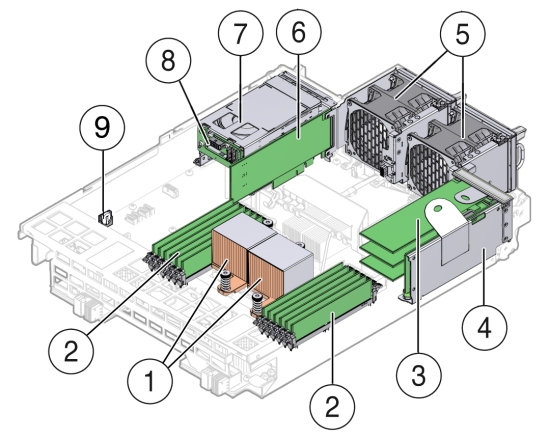
|
「静電放電および静電防止対策の実行」を参照してください。
ファン・モジュール
「ファン・モジュールを取り付ける(CRU)」を参照してください。
起動ディスク・ドライブ
「起動ドライブを取り付ける(CRU)」を参照してください。
メモリー・モジュール(DIMM)
「DIMMを取り付ける (CRU)」を参照してください。
PCIeライザーと取り付けられたPCIeカード
「PCIeライザーをサーバー・ノードに取り付ける(CRU)」を参照してください。
CPU
「プロセッサ(CPU)を取り付ける(FRU)」を参照してください。
内部PCIeカード
「プライマリHBA PCIeカードをマザーボードに取り付ける(CRU)」を参照してください。
ファン・モジュールの電源ケーブル。
「ファンの電源ケーブルの保守」を参照してください。
内部PCIeカードのデータ・ケーブル。
「PCIeカード・ケーブルの保守」を参照してください。
 | 注意 - ディスク・ドライブのデータ・ケーブルは損傷しやすい部品です。注意深く扱ってください。 |
起動ディスク・バックプレーン・ケーブル。
「起動ディスク・バックプレーン・ケーブルの保守」を参照してください。
「サーバー・ノードの上部カバーの取付け」を参照してください。
「サーバー・ノードのシステム・シャーシへの取付け」を参照してください。
「サーバー・ノードの電源投入」を参照してください。
この項の内容は次のとおりです。
 | 注意 - これらの手順では、静電放電に敏感なコンポーネントを扱うことが必要になります。この敏感さのためにコンポーネントが故障する可能性があります。損傷を防ぐには、「静電放電と静電防止方法の実行」で説明しているように、静電防止の方法に従ってください。 |
各サーバー・ノードには2個のファンがあり、各ファンには別々の電源ケーブルが付いています。
「静電放電および静電防止対策の実行」を参照してください。
サーバー・ノードをシステムから取り外すと、サーバー・ノードの電源は切れます。「システム・シャーシからのサーバー・ノードの取外し」を参照してください。
「サーバー・ノードの上部カバーの取外し」を参照してください。

「サーバー・ノードの上部カバーの取付け」を参照してください。
「サーバー・ノードのシステム・シャーシへの取付け」を参照してください。
「サーバー・ノードの電源投入」を参照してください。
PCIeカード・ケーブルは、内部PCIeカード、プライマリHBAおよびライザー搭載PCIeカード、セカンダリHBAをマザーボードに接続するために使用されます。手順は次の項を参照してください。
「静電放電および静電防止対策の実行」を参照してください。
サーバー・ノードをシステムから取り外すと、サーバー・ノードの電源は切れます。「システム・シャーシからのサーバー・ノードの取外し」を参照してください。
「サーバー・ノードの上部カバーの取外し」を参照してください。
各ケーブル・コネクタを取り外すには、コネクタを内側に押し込み、外れるよう押し下げて、引き出します。
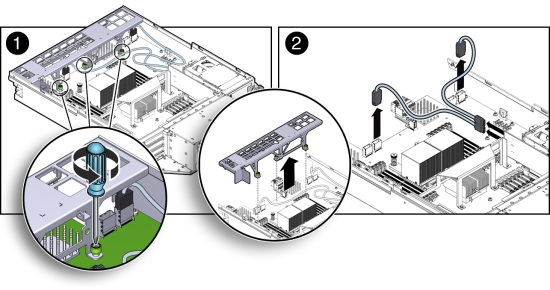
マザーボード上には2組のコネクタがあることに注意してください。ケーブルは必ず各組の右側のコネクタ(サーバー・ノードの背面からコネクタを見て)に接続してください。
「サーバー・ノードの上部カバーの取付け」を参照してください。
「サーバー・ノードのシステム・シャーシへの取付け」を参照してください。
「サーバー・ノードの電源投入」を参照してください。
「静電放電および静電防止対策の実行」を参照してください。
サーバー・ノードをシステムから取り外すと、サーバー・ノードの電源は切れます。「システム・シャーシからのサーバー・ノードの取外し」を参照してください。
「サーバー・ノードの上部カバーの取外し」を参照してください。
セカンダリHBA PCIeカードは、PCIeライザーの上部スロットにあります(PCIeスロット2)
各ケーブル・コネクタを取り外すには、コネクタを内側に押し込み、外れるよう押し下げて、引き出します。
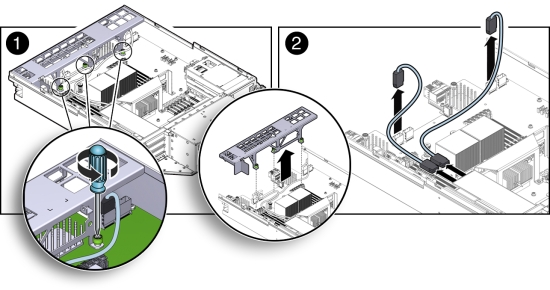
セカンダリHBA PCIeカードは、PCIeライザーの上部スロットにあります(PCIeスロット2)
マザーボード上には2組のコネクタがあることに注意してください。ケーブルは必ず各組の左側のコネクタ(サーバー・ノードの背面からコネクタを見て)に接続してください。
「サーバー・ノードの上部カバーの取付け」を参照してください。
「サーバー・ノードのシステム・シャーシへの取付け」を参照してください。
「サーバー・ノードの電源投入」を参照してください。
SASエキスパンダ・ケーブルは、マザーボードの前部にあるコネクタからマザーボードの後部近くにあるコネクタまで延びています。手順は次の項を参照してください。
「静電放電および静電防止対策の実行」を参照してください。
サーバー・ノードをシステムから取り外すと、サーバー・ノードの電源は切れます。「システム・シャーシからのサーバー・ノードの取外し」を参照してください。
「サーバー・ノードの上部カバーの取外し」を参照してください。
「サーバー・ノードの停止およびシステムの電源の切断」を参照してください。
コネクタを内側に押し込み、外れるよう押し下げて、引き出します。
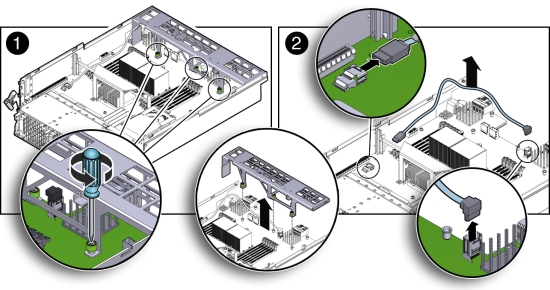
「PCIeライザーをサーバー・ノードに取り付ける(CRU)」を参照してください。
「サーバー・ノードの上部カバーの取付け」を参照してください。
「サーバー・ノードのシステム・シャーシへの取付け」を参照してください。
「サーバー・ノードの電源投入」を参照してください。
起動ディスク・バックプレーン・ケーブルは、起動ディスク・バックプレーンをマザーボードに接続します。
「静電放電および静電防止対策の実行」を参照してください。
サーバー・ノードをシステムから取り外すと、サーバー・ノードの電源は切れます。「システム・シャーシからのサーバー・ノードの取外し」を参照してください。
「サーバー・ノードの上部カバーの取外し」を参照してください。
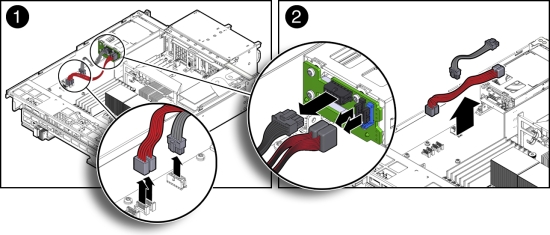
「サーバー・ノードの上部カバーの取付け」を参照してください。
「サーバー・ノードのシステム・シャーシへの取付け」を参照してください。
「サーバー・ノードの電源投入」を参照してください。
CMOS NVRAMは、マザーボードにあるCLR CMOSボタンを押して消去できます。この操作により、BIOSがデフォルト値に設定され、BIOSのユーザー・パスワードとスーパーバイザ・パスワードが消去されます。
BIOS設定ユーティリティからBIOSパスワードを設定またはリセットすることもできます。詳細は、「BIOS「Security」メニュー画面」を参照してください。
 | 注意 - これらの手順では、静電放電に敏感なコンポーネントを扱うことが必要になります。この放電によりシステム・コンポーネントが故障する可能性があります。損傷を防ぐには、「静電放電と静電防止方法の実行」で説明しているように、静電防止の方法に従ってください。 |
「静電放電および静電防止対策の実行」を参照してください。
サーバー・ノードをシステムから取り外すと、サーバー・ノードの電源は切れます。「システム・シャーシからのサーバー・ノードの取外し」を参照してください。
「サーバー・ノードの上部カバーの取外し」を参照してください。
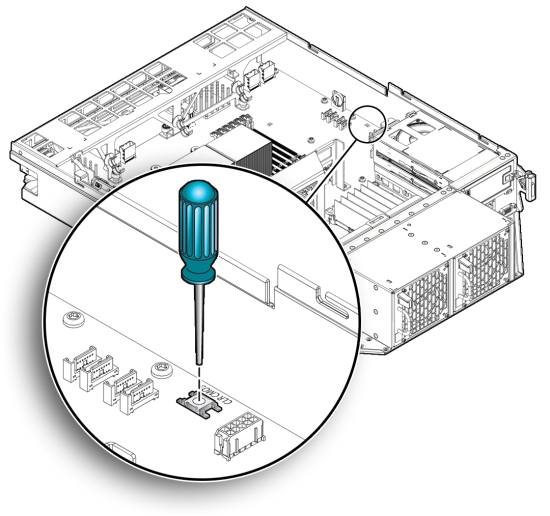
「サーバー・ノードの上部カバーの取付け」を参照してください。
「サーバー・ノードのシステム・シャーシへの取付け」を参照してください。
「サーバー・ノードの電源投入」を参照してください。
サーバー・ノードの電源を入れて起動するときに、NVRAMが消去されたことを示すメッセージが表示されます。
BIOSパスワードを含め、CMOS NVRAMは消去されてデフォルト状態にリセットされます。
BIOSパスワードのデフォルト状態とは、パスワードが不要な状態です。BIOSパスワードを設定するには、「BIOS「Security」メニュー画面」を参照してください。